Fırtına Dansçıları kompozisyonu dinamizm ve hareket ile doludur. Bu eğiticide, hareket bulanıklığı kullanarak, dans eden bir çiftin izlenimini nasıl arttırabileceğini göstereceğim. Bu teknik, ilerideki çalışmalarının daha canlı ve çekici görünmesini sağlayacak. Hemen detaylara dalalım.
En Önemli Bilgiler
- Hareket bulanıklığı kullanarak görüntü daha canlı hale gelir ve hareket hissi verir.
- Akıllı nesnelerin kullanımı, efektlerin esnek bir şekilde ayarlanmasına olanak tanır.
- Bazı alanların maskeleme uygulanarak belirgin kalması ve diğerlerinin bulanık görünmesi sağlanır.
Adım Adım Kılavuz
Öncelikle Photoshop’ta Fırtına Dansçıları projenizi açın. Çifti zaten akıllı nesnelere dönüştürdüğünüz için, filtreler ve efektler uygularken büyük avantajlar sağlar.

İlk kişiyi düzenlemek istiyorsanız, ilgili katmanı seçin. Bu durumda, kadından başlıyorsunuz. Filtreye tıklayın, ardından Bulanıklaştırma Filtreleri'ne gidin ve Hareket Bulanıklığı'nı seçin.

Bir diyalog kutusu açılır ve bulanıklık için çeşitli seçenekler gösterilir. Varsayılan ayarlarla görüntü aşırı bulanık görünebilir, bu yüzden değerleri manuel olarak ayarlamaya dikkat edin. Uygun bir bulanıklık elde etmek için uzaklık kaydırıcısını hareket ettirin, belki yaklaşık 6 piksel.
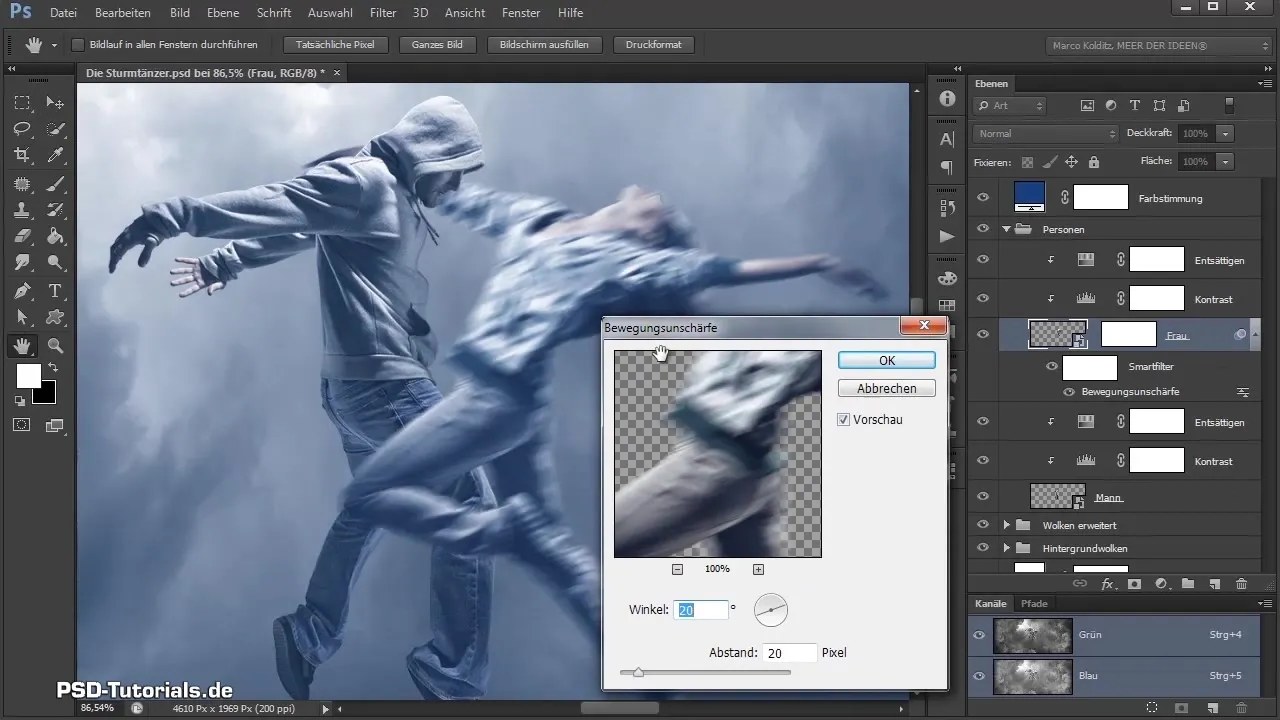
Hareket bulanıklığının açısı, etkinin yönünü etkiler. Dinamik bir hareket izlenimi oluşturmak için açıyı yaklaşık 12° olarak ayarlayın, böylece kadının yukarı doğru eğik bir şekilde hareket ediyormuş gibi görünür. Ayarları “Tamam” ile onaylayın.
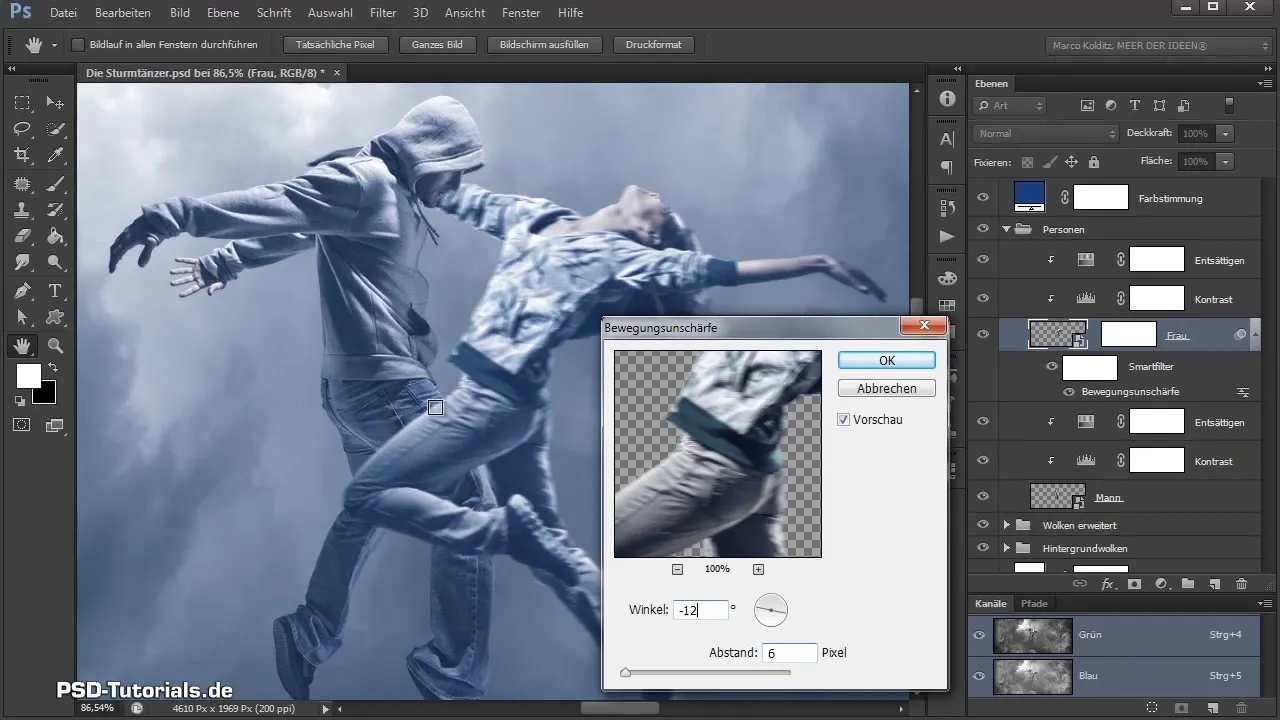
Sonuç, kadının artık bulanık bir şekilde gösterildiğini gösteriyor. Değişiklikleri daha sonra düzenleyebilmeniz için bir Akıllı Filtre ile bir maske oluşturduğunuzdan emin olun. Akıllı Filtreye çift tıklayarak diyalog kutusunu yeniden açın ve ince ayarlar yapın.

Şimdi bir sonraki adım geliyor: hareket bulanıklığını yalnızca belirli bölgelerde tutmak istiyorsunuz. Görüntüyü optimize etmek için, keskin kalması gereken alanları maskeleme amacıyla düşük opaklıkta yumuşak bir fırça kullanıyoruz.
Fırça ile istediğiniz keskin yerlerin üzerine boyayın ve diğerlerini dışarıda bırakın. Burada hislerinize göre çalışın ve hangi kısmın dikkat çekmesi gerektiğine karar verin. Uyumlu bir görünüm elde etmek için opaklığı ayarlayabilirsiniz.

Kadınla işiniz bittikten sonra, adam için işlemi tekrarlayın. Onun katmanını seçin ve aynı Hareket Bulanıklığı filtresini uygulayın. Açı ayarlamayı unutmayın, böylece figürün dönme hareketine karşılık gelir. Gerekirse bulanıklık değerini 6 piksel olarak ayarlayın.
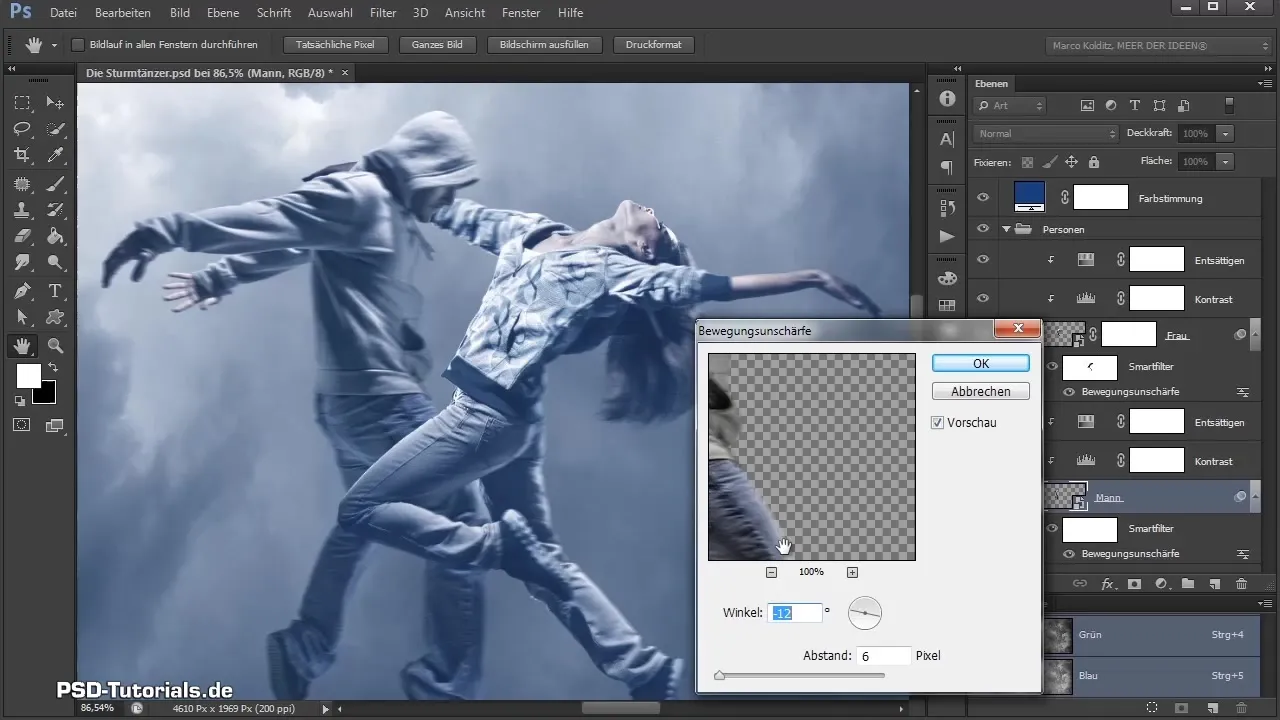
Ayarları yaptıktan sonra, burada da maske ayarlarını yumuşak bir fırça ile ilgili alanlarda boyayarak ayarlayın. Adamın yüzünün ve şapkasının keskin kaldığından emin olun.

Şimdi, hareket izlenimini artırmak için ayakları biraz daha bulanık bıraktığınızda, dikkat edin. Figürler arasında geçiş yaparken kademeli olarak netliği istediğiniz şekilde ayarlayın. Tüm görüntü, bulanıklık ve netlik arasında dengeli bir oran yararında fayda sağlar.
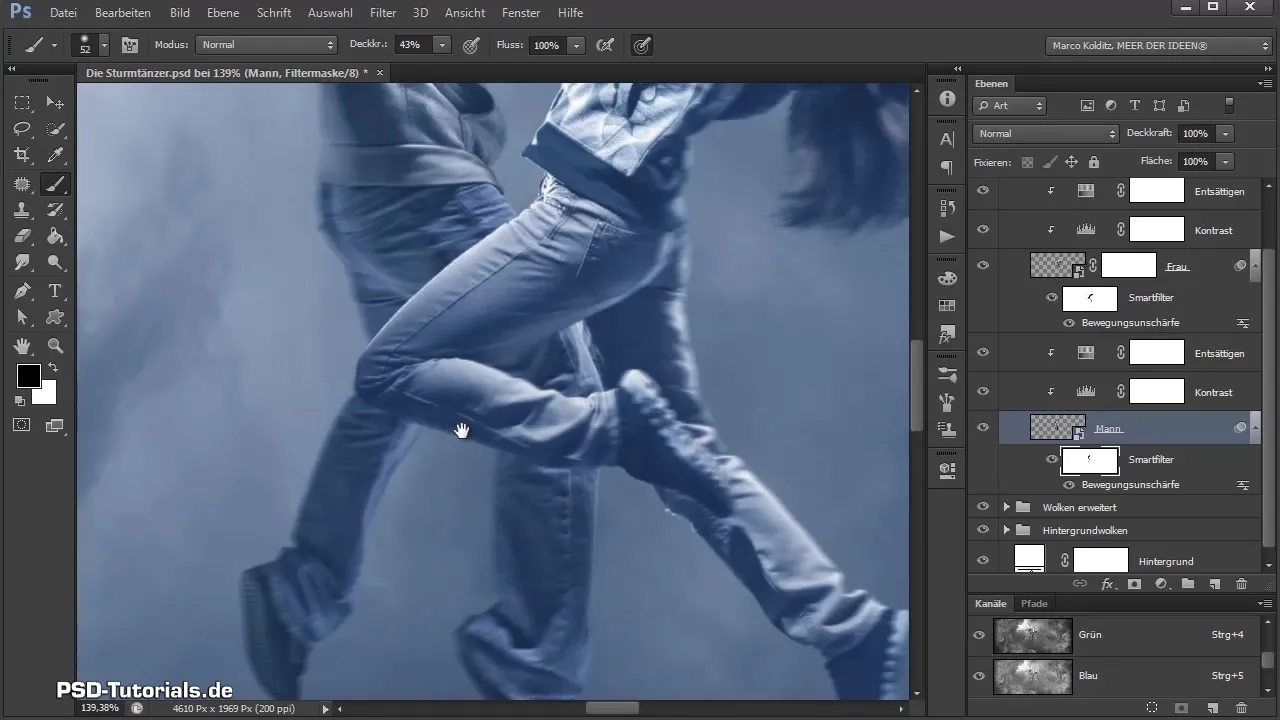
Bazı detayların gerçekçi görünmemesi sorun değil, toplam görüntü uyumlu olduğu sürece. Bulanıklığı, görüntüye daha fazla dinamizm katacak şekilde kullanın.

Son olarak, her şeyi kendi zevkinize göre bir araya getirin. Çalışmanızı kontrol edin ve belirli noktalarda netlik ekleyerek son dokunuşları yapın. Bu hedefli düzenlemenin daha gerçekçi bir izlenim yaratacağını göreceksiniz.

Muhtemelen şimdi, arzuladığınız hareket ve özgürlük izlenimini yansıtan tatmin edici bir sonuç elde ettiniz. Bu kompozisyon projesinde bir sonraki adımlar için hazır olun, bunlar arasında daha fazla unsur eklemek, yani arazi araçları ve kuşlar yer alacak.
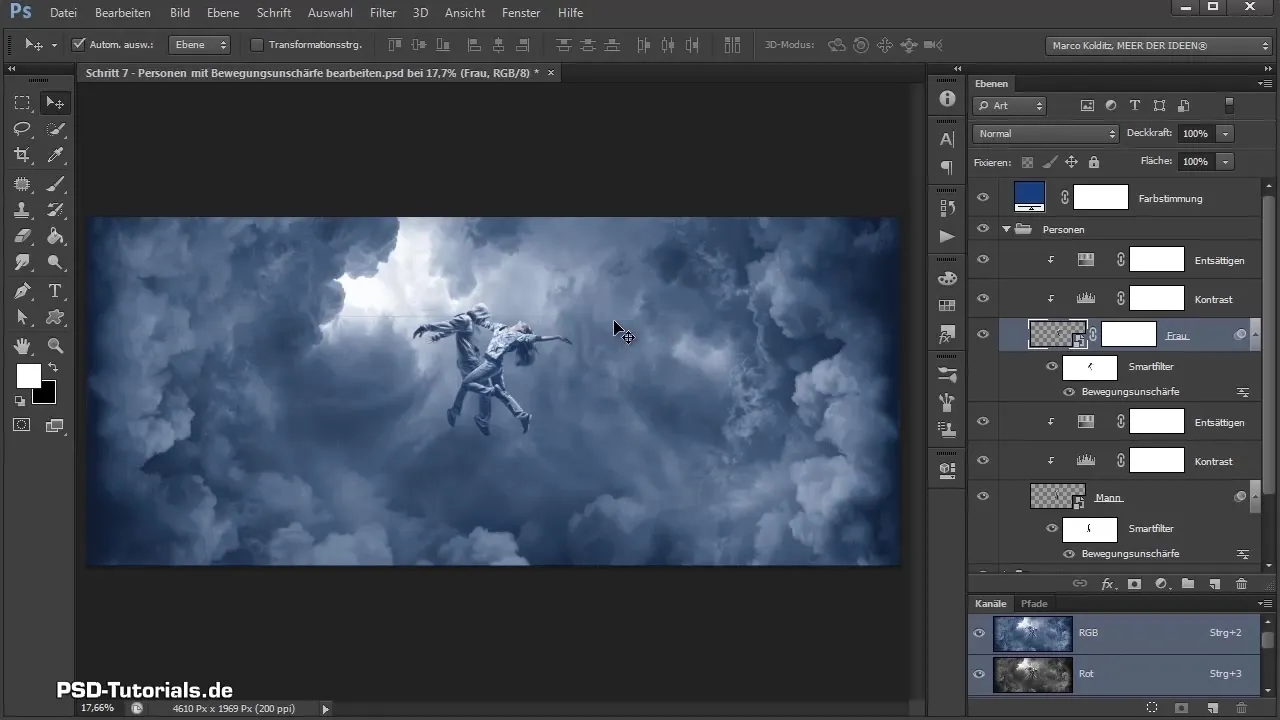
Özet - Fırtına Dansçılarını Hareket Ettirmek
Hareket bulanıklığı ile Fırtına Dansçıları kompozisyonunuza dinamizm katmayı ve akıllı nesneleri ve maskeleri etkili bir şekilde kullanmayı öğrendiniz. Düzenlemeniz, görüntüye canlı bir hareket hissi katıyor, bu da tüm kompozisyonu değerli kılıyor.
Sıkça Sorulan Sorular
Photoshop'ta akıllı nesneleri nasıl kullanabilirim?Katmanları akıllı nesnelere dönüştürmek için "Katmanlar" menüsünden "Akıllı Nesneye Dönüştür" seçeneğini seçin.
Akıllı nesnelerin sağladığı avantajlar nelerdir?Filtre ve ayarların her zaman değiştirilebilmesi sayesinde kayıpsız düzenleme imkanına olanak tanırlar.
Fırça vuruşlarının opaklığını nasıl yönetebilirim?Maske üzerine boyarken opaklığı ayarlamak için araç çubuğundaki fırça seçeneklerini kullanın.


